안녕하세요 여러분 ! 🙌🏻🤍
앞으로는 정말 1일 1포스팅하러 찾아왔어요 :)
오늘은 2번째 포스팅에 이은 컴활 실기 공부방법에
대해 꼼꼼하게 소개해볼까 해요 !!

컴퓨터 전문가는 아니지만 그래도
컴활 1.2급 & 엑셀 & 피피티 & ITQ
요 자격증들은 모두 취득했답니다 😉

1. 컴활 1급 - 스프레드시트
스프레드 시트는 기본적으로
(1) 기본작업
(2) 계산작업
(3) 분석작업
(4) 기타작업
이렇게 4가지 안에 다양한 파트들로 나누어져있는데요!
기본작업에서는 크게 어려운 것은 없지만
고급이랑 조건부 서식만 크게 헷갈리지 않으면
할 만한 부분이라고 생각해요 !
어려운 파트나 헷갈리는 파트만 어떻게 하는지
간단하게 보여드릴게요. (+꿀팁도)
(1) 기본작업 - 고급필터

컴활 2급에도 고급필터 문제가 출제되지만
컴활 1급과 2급에서 접근 방식은 약간 달라요!

2급에서는 식이 아니라 해당 항목의 제목을 따서
셀에 차례대로 나열하는 방식으로 조건을 기입했다면!
1급은 고급필터까지 식으로 접근해야 해요.
(ex)등록일의 연도가 2021년이고 3월 또는 4월의
학점이 3.5 이상인 행만을 대상으로~ 조건은 A3:A4 A3 = "조건"
A4 = And(Year([등록일]=2021, Or([3월>=3.5,
[4월]>=3.5))
*이때 [] 안에는 해당 항목의 제목 바로 아래의 셀
요렇게 기본적인 원리만 알고 있다면 고급은 크게
어렵지 않아요!
* 참고로 6시 = 0.25
12시 = 0.5
18시 = 0.75
24시 = 1
::이렇게 식에서는 시간을 숫자로 표현합니다!
(1) 기본작업 - 조건부 서식
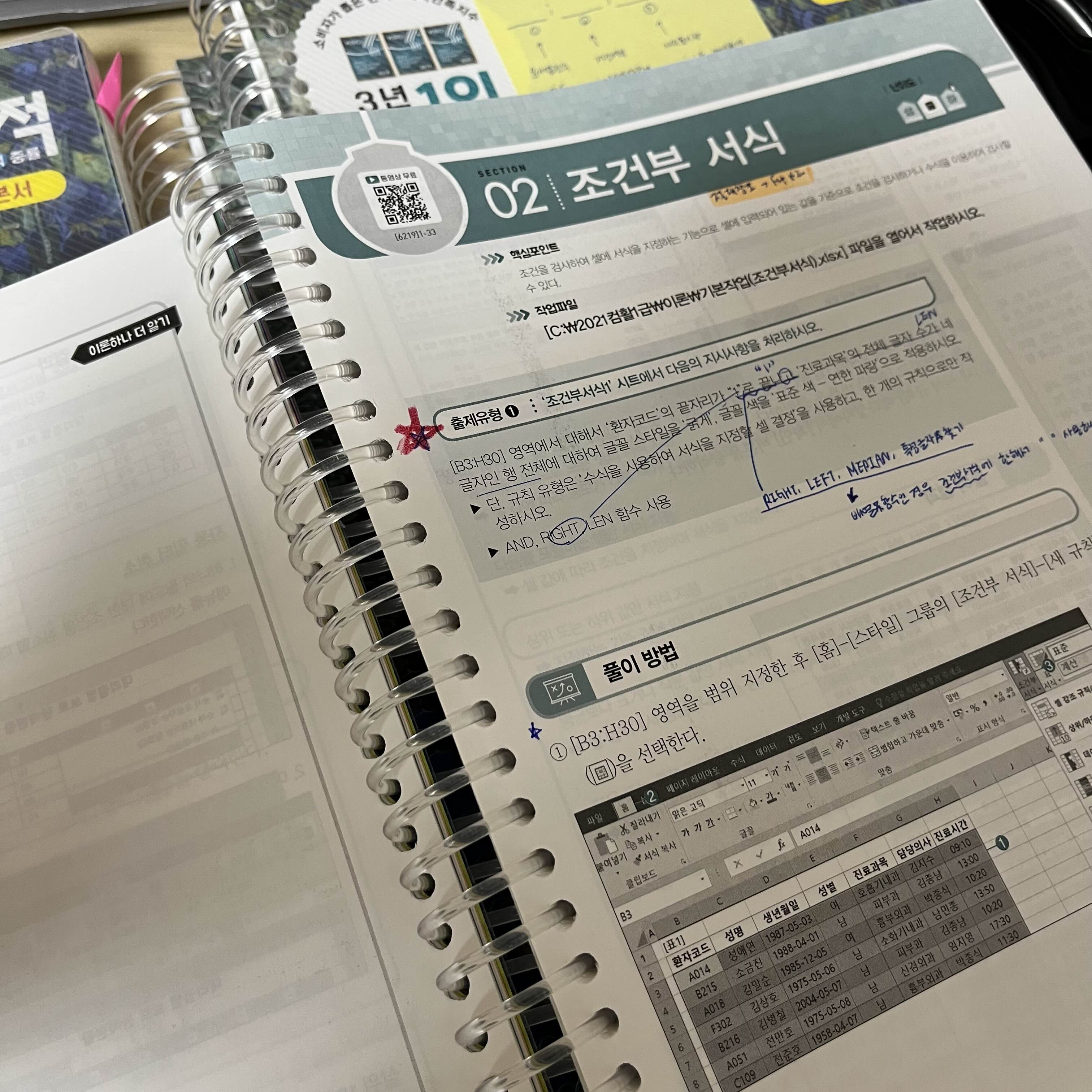
조건부 서식은 절대참조 F4 * 2 ⭐️⭐️
대부분 조건부 서식은 "수식을 사용하여 서식을 지정할 "
항목으로 출제되는 것 같더라고요!
(ex) [B3:H30]영역에 대해 '환자코드'의 끝자리가
1로 끝나고 '진료과목'의 전체 글자 수가 네글자인
행 전체에 대해 ~을 적용하시오.
조건부 서식 -> 새 규칙 -> 식 기입
:: And(Right($B3,1)="1",Len($F3)=4)
•Right, Left, Mid ••• 글자 내 순서 함수는 ""붙이기
•Len : 글자 수 함수
•$F4: 절대참조(2번 클릭)
조건부 서식도 사실 간단한 계산이라 몇 번 연습해보면
쉽게 해결하실 수 있는 부분입니다!
(2) 계산작업

컴활 1급하면 계산작업이랑 프로시저, 배열수식이
킬러문제라고 할 수 있는데요!
간단한 계산작업 꿀팁과 해설을 적어보도록 하겠습니다:)
{1} D함수
요 함수는 기본적으로 해당 표의 셀 전체를 드래그
하는 것이 중요해요! ⭐️⭐️⭐️
일반 함수랑 같은데 앞에 D가 붙었다 그 차이거든요!
•DAVERAGE : 데이터 베이스 평균
•DCOUNT : " 셀의 갯수
•DCOUNTA : " 비어있지 않은 셀의 갯수
•DSUM : " 합계
(ex)학과[A3:A10]가 '정보통신과'인 학생들의 평점에
대한 평균을 [D1]에 계산하시오.
이처럼 D함수는 (database, field, criteria)
이렇게 구성되어 있어요!
•field : What을 구할 것인지, 위 문제에서는 평점의
평균을 구하므로 평점 제목 셀을 클릭!
•Criteria : 조건(내가 입력한 셀 2개만 드래그)
나머지도 요런 구조만 잘 알고 계신다면 큰 문제없이
D함수문제는 풀 수 있을 거예요!
==================================
+ ROUND, ROUNDUP, ROUNDDOWN
(소수 *번째 = 양수, 반대 = 음수)
소수 *번째 = * / 10의 자리 = -1
100의 자리 = -2 / 1000의 자리 = -3
•ROUND = 반올림
•ROUNDUP = 올림
•ROUNDDOWN = 내림
(ex) 소수 2번째 반올림 = ROUND(~,2)
천의 자리에서 내림 = ROUNDDOWN(~,-3)
{2} SUMIF, COUNTIF, AVERAGEIF
•SUMIF : 조건에 맞는 합
•COUNTIF : 조건에 맞는 갯수
•AVERAGEIF : 조건에 맞는 평균
일반 함수랑 ~IF함수의 다른 점은 조건이 있다는 건데요!
위 문제에서는 "대리가 아닌 사원수"를 구하라는
조건이 있었기에 COUNTIF를 사용했습니다!
그리고 ~이 아닌은 <>를 붙여주면 된다는 점 ⭐️⭐️
{3} LARGE, SMALL, MAX, MIN
•LARGE(array, k) = k번째로 큰 값
•SMALL(array, k) = k번째로 작은 값
•MAX = 최댓값
•MIN = 최솟값
*array는 배열이므로 F4를 1번 눌러 셀 전체를
고정해야 값에 변동이 없답니다!
그리고 LARGE나 SMALL함수의 경우에는
셀 1칸도 찍어줘야 해요!!
예를 들어 마라톤 기록이 빠른(=시간이 적어야하니까 SMALL)3명이라는 조건을 기입한다고 해봅시다.
-> SMALL(array,3) =입상 기록이 3번째로 빠른 사람
그런데 조건은 빠른 3명을 모두 적용해야하니
J16<=SMALL(array,3)이 되는 것이지요!
*여기서 한 칸의 셀은 고정이 되면 안되니 F4 X
{4} 찾기/참조함수
•HLOOKUP : 행번호에서 같은 열에 있는 값 표시
•VLOOKUP : 열번호에서 같은 행에 있는 값 표시
•MATCH(lookupvalue, array, matchtype)
-lookupvalue : 찾으려는 값
-array : 배열
-matchtype : 유형
•INDEX(array, row, column)
-array : 배열
-row : 가로(행)
-column : 세로(열)
*특히 MATCH와 INDEX가 헷갈리실 것 같아
자세히 설명드리도록 할게요!
-> MATCH는 말 그래도 표 2개 중에서 중복되는 값을
찾는 보조적인 역할인데요!
::위 영상에서도 보면 "의류코드"가 중복되는 것을
알 수 있어요!
-> INDEX는 배열(array)에서 가로와 세로에 해당하는
값을 셀에 기입하려는 식이예요!
::위 영상에서 판매총액 = 판매량 * 할인가라서
할인가를 아래 표에서 도출해야 하죠.
이럴때 INDEX 함수를 사용하면 된답니다!
*INDEX 범위는 순수하게 구하려는 값이 포함된
셀만 드래그하시면 돼요!

다음 포스팅에서는 조금 더 난이도가 올라간 계산식과
배열수식, 프로시저에 대해 간략하게 요약정리
하겠습니다 !!
많은 내용을 담기에는 한계가 있어 제 기준 헷갈렸던
파트 위주로만 정리해보았어요!!
곧 종강하면 컴활 자격증 취득하시려는 분들이
많을 것 같은데요 !
언제든 궁금하신 부분은 댓글로
물어보시면 가르쳐드릴게요 :)

끝까지 게시글 읽어주신 분들 모두 감사합니당❤️❤️
*위 게시글은 이기적 컴활 서적의 일부를
인용하였습니다.